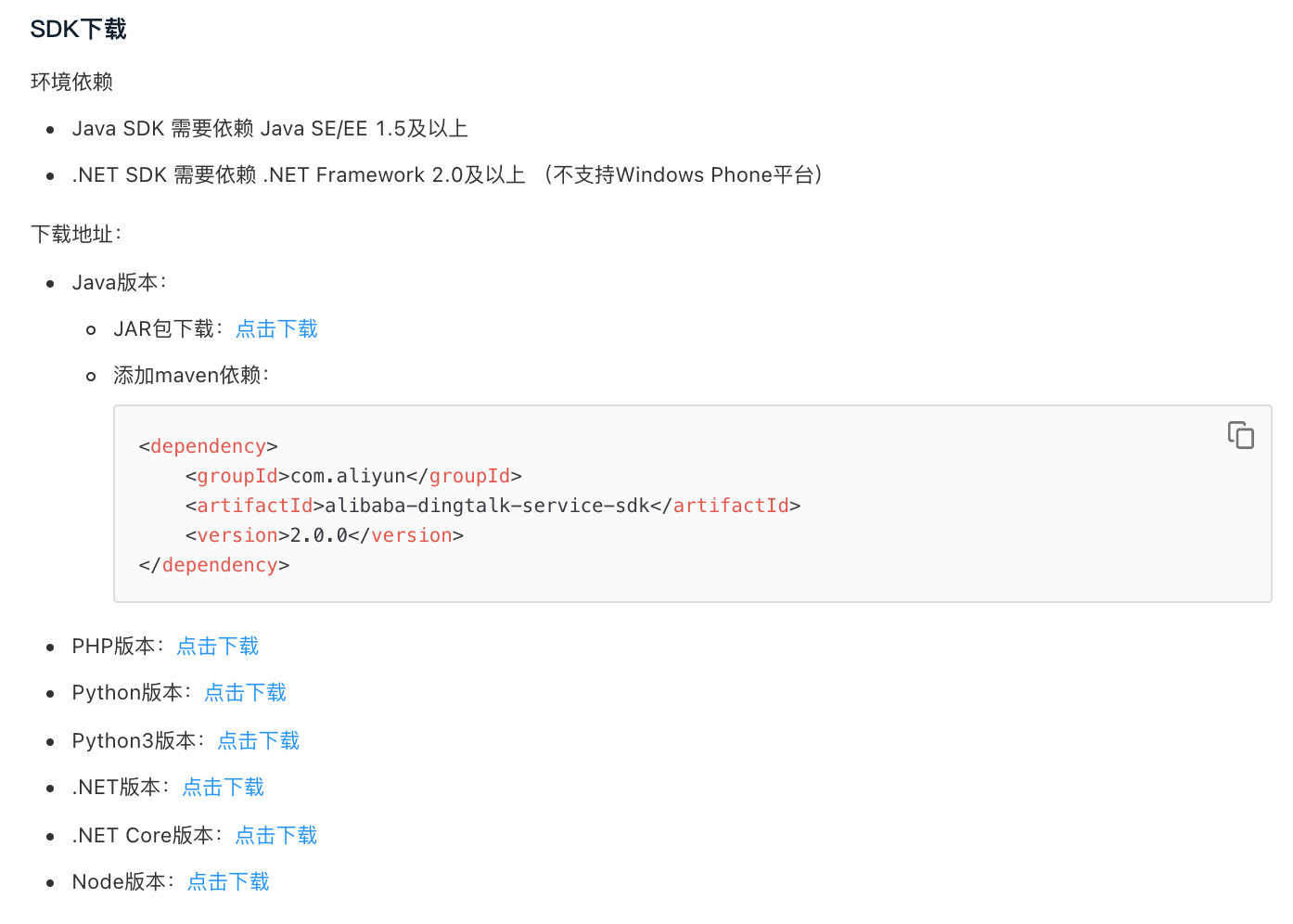如何使用钉钉机器人发送群聊消息?
版权声明:本文内容由阿里云实名注册用户自发贡献,版权归原作者所有,阿里云开发者社区不拥有其著作权,亦不承担相应法律责任。具体规则请查看《阿里云开发者社区用户服务协议》和《阿里云开发者社区知识产权保护指引》。如果您发现本社区中有涉嫌抄袭的内容,填写侵权投诉表单进行举报,一经查实,本社区将立刻删除涉嫌侵权内容。
要通过钉钉机器人发送群聊消息,请执行以下步骤:
登录到钉钉,并访问钉钉开放平台:您可以在钉钉开发者中心注册和创建自己的机器人,获取机器人ID、Secret及WebHook地址。
在授权应用中设置应用的权限:将您需要的权限添加到所创建的应用中。
获取access_token:向 /gettoken 接口发起GET请求,获取access_token。
构建HTTP请求体,其中包含群聊id和消息内容,发送POST请求至钉钉机器人的webhook地址。
验证:钉钉会发送一个验证消息到您的服务器,请接收并在规定时间内回复验证结果。
发送消息:成功验证之后,您可以向WebHook地址发出POST请求,并附带json格式的消息内容,完成发送。
要使用钉钉机器人发送群聊消息,请按照以下步骤操作:
要使用钉钉机器人发送群聊消息,首先需要在钉钉管理后台创建机器人,获取到AppKey和AppSecret。然后你需要申请接口权限,特别是针对"机器人"和"场景群"的接口权限。完成这些步骤后,你就可以通过两种方式来发送消息:
一种是调用服务端API,即机器人发送群聊消息接口。具体来说,就是将AppKey和AppSecret作为参数,调用该接口,即可实现发送机器人群聊消息。
另一种方式是通过Webhook地址发送消息。这需要你首先获取机器人的Webhook地址,然后构造并发送包含消息内容的请求到该地址。值得注意的是,不同的Webhook下可能支持的消息类型有所不同,因此在发送消息前需要了解并熟悉这些类型。
此外,你还可以通过安装群扩展或创建群会话的方式将机器人加入到群聊中。在添加机器人后,你可以设置相关的安全选项,如关键词、加签和IP地址等,以增强消息的安全性。
如何使用钉钉机器人发送群聊消息? 调用「机器人发送群聊消息」接口,可以使用机器人发送群聊消息,前提必须将机器人安装至群内。 安装机器人有以下两种方式: 1. 安装群聊酷应用会将机器人自动安装至群内。 2. 创建群后,手动将机器人安装至群内。 具体的操作方法可参考文本材料提供的链接。发送群聊消息的请求示例也在文本材料中给出。此回答来自“钉钉开发者社区(互助群)”
钉钉机器人是一种基于钉钉的消息处理系统,可以帮助用户自动化地处理各类业务场景,如自动回复、智能问答等。要使用钉钉机器人发送群聊消息,您可以按以下步骤操作:

企业内部机器人使用Webhook发送群聊消息
步骤一:创建企业内部开发-机器人

步骤二:获取AppKey和AppSecret
获取AppKey和AppSecret。
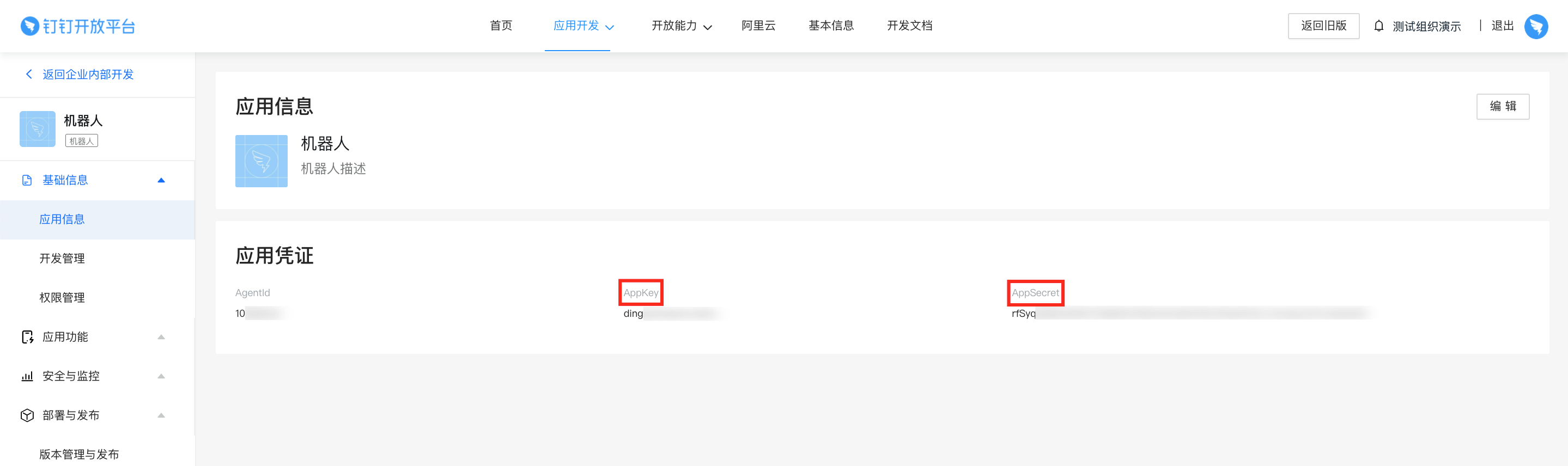
步骤三:发布机器人应用
进入版本管理与发布页面,点击上线,机器人的状态变更为已发布。
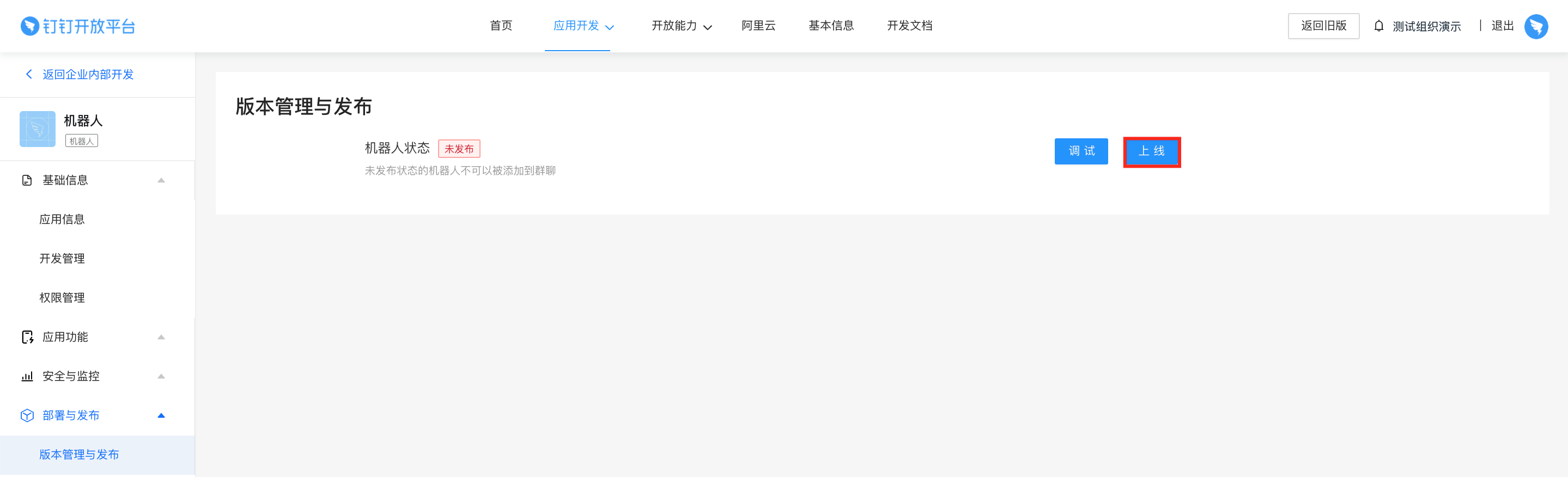
步骤四:客户端创建企业内部群会话
在机器人所在的企业,创建一个企业内部群。如已有该企业的企业内部群,此步骤可跳过
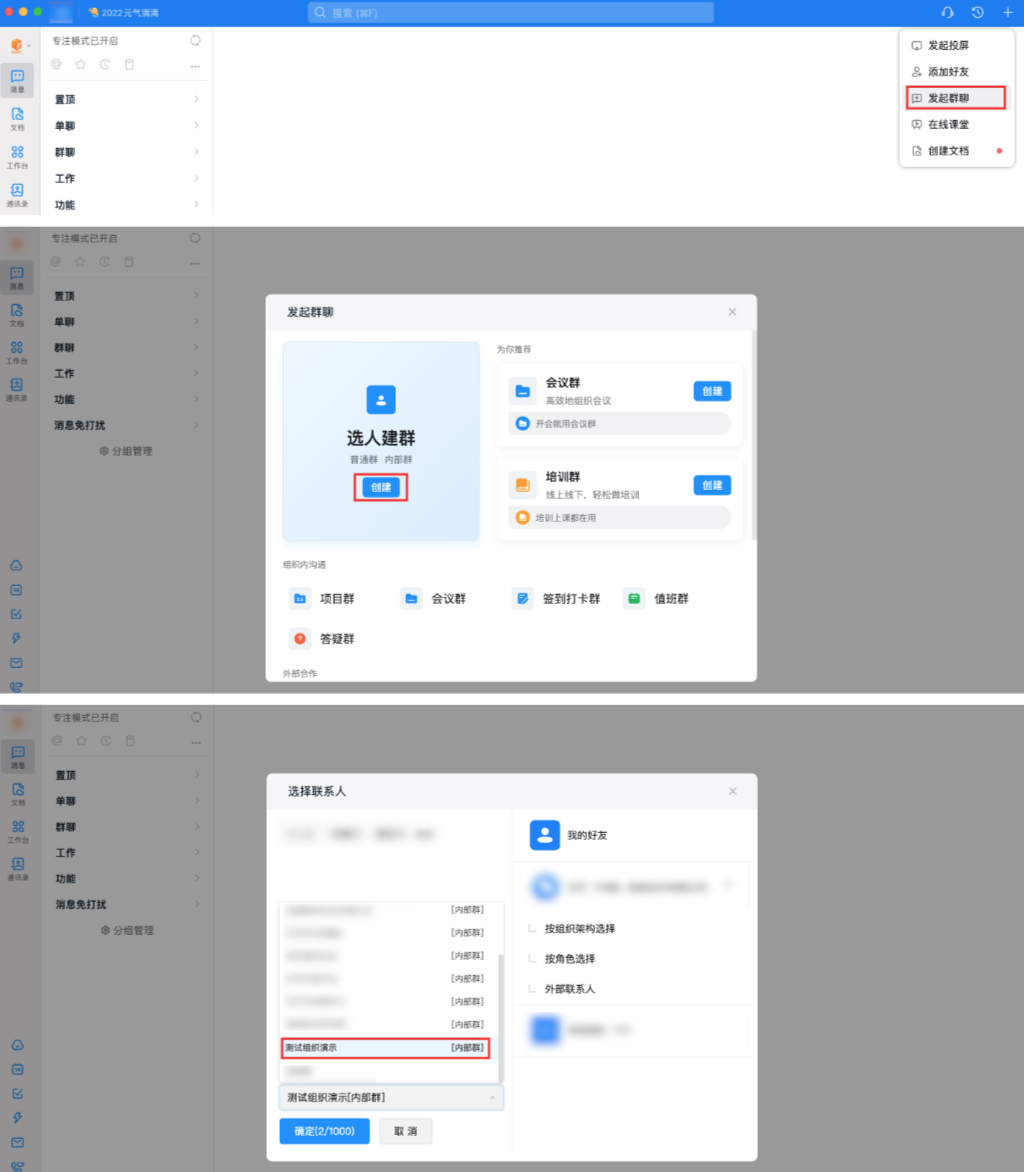
步骤五:添加企业内部机器人
添加机器人到企业内部群。
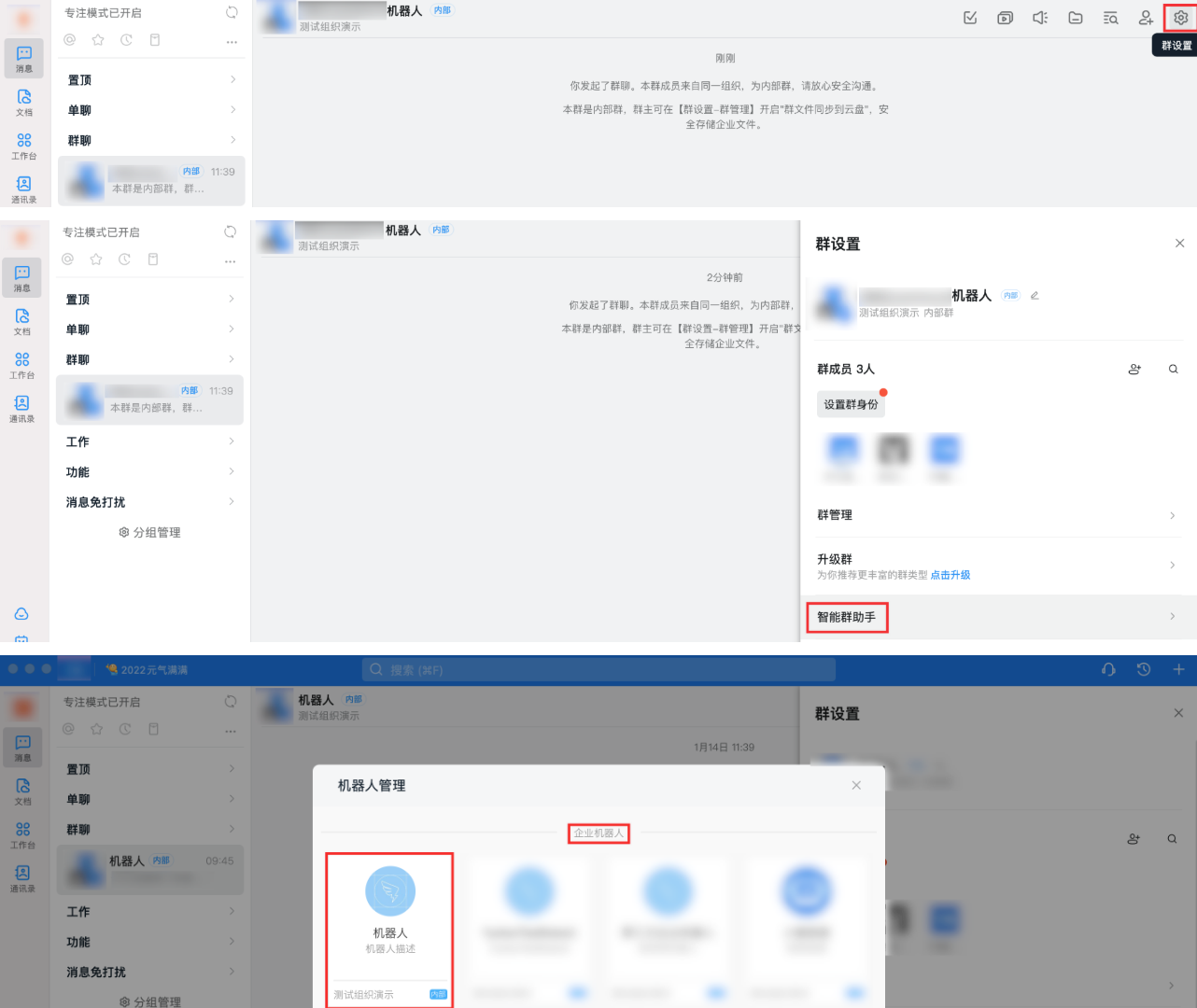
步骤六:获取机器人Webhook

步骤七:通过Webhook发送消息